Informes de exportación de datos sin esfuerzo
Descubra soluciones perfectas de exportación de datos para su negocio con StoreTraffic. Aprenda a generar informes completos para optimizar sus esfuerzos de análisis y tomar decisiones informadas. ¡Explora nuestros recursos ahora!
Table of Contents
El informe de exportación de datos le permite extraer un archivo de informe (PDF o Excel) que contiene sus datos para la ubicación, fecha y hora determinadas. Esto es muy útil si te gusta manipular los datos en una hoja de cálculo de Excel.
Ejemplo de informe: |
 |
¿Cómo es útil?
En Excel, el formato permite filtrar fácilmente los datos y la capacidad de crear tablas dinámicas para un análisis de datos en profundidad.
¿Quién podría beneficiarse de este informe?
Cualquier persona a la que le guste hacer sus propios análisis en Excel o en un software de hoja de cálculo.
Cómo generar un informe de exportación de datos | |
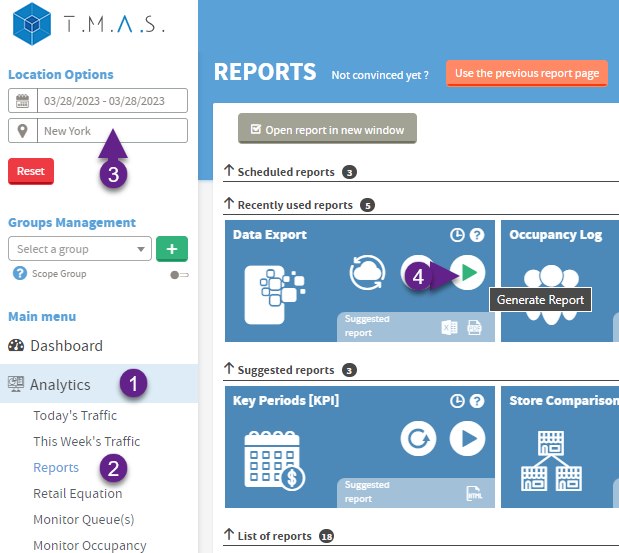 |
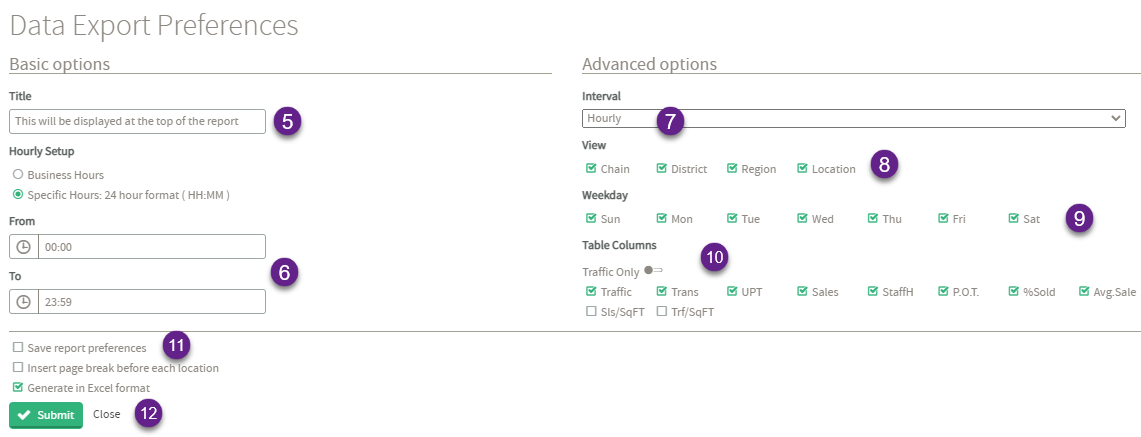 |
| |
El informe de exportación de datos NO se abrirá automáticamente en su sistema Cuando el informe se envíe para su generación, se descargará a su PC o dispositivo y deberá abrirse desde la ubicación del archivo descargado configurada en el dispositivo. | |
Preguntas más frecuentes |
| P: ¿Cómo se cambia el formato de fecha del informe de exportación de datos? |
| R: El informe de exportación de datos utiliza la configuración de fecha predeterminada del software Excel que abre el informe. (Ejemplo: MS Excel puede usar la fecha corta configurada en las configuraciones de formato de fecha, hora y región de Windows). Dependiendo de la configuración, es posible que este formato de fecha/hora del informe cuando se abre en diferentes dispositivos cambie. |
| P: ¿Cómo se genera este informe en PDF? |
| R: Desmarque generar informe en Excel antes de seleccionar enviar |
| P: ¿Qué aparecerá en la columna de hechos? |
| R: La columna de datos es para información sobre eventos especiales o campañas de marketing como una especie de nota o recordatorio de que ese evento tuvo lugar durante el período del informe. Estas opciones están disponibles para configurar en Administrar > Eventos especiales o Campañas de marketing . |
| P: El clima parece ser incorrecto para la dirección de ubicación configurada en Administrar ubicaciones |
| R: La integración de la ubicación del clima usando openweather.org tiene una limitación si varias ubicaciones con el mismo nombre de ciudad devuelven un clima diferente. Solución alternativa: utilice otro nombre de ciudad que esté cerca de la ubicación. |
| P: ¿Por qué Weather, Facts, Sls/SqFT, Trf/Sqft no aparecen en la salida PDF? |
| R: Debido a limitaciones de tamaño de la plantilla de salida PDF, estas columnas NO están incluidas. El informe de exportación de datos está diseñado primero como un informe generado en Excel para una experiencia de juego de Excel. Se proporciona salida en PDF para las columnas heredadas; cualquier columna nueva agregada en versiones futuras tampoco se incluirá en la salida en PDF. |